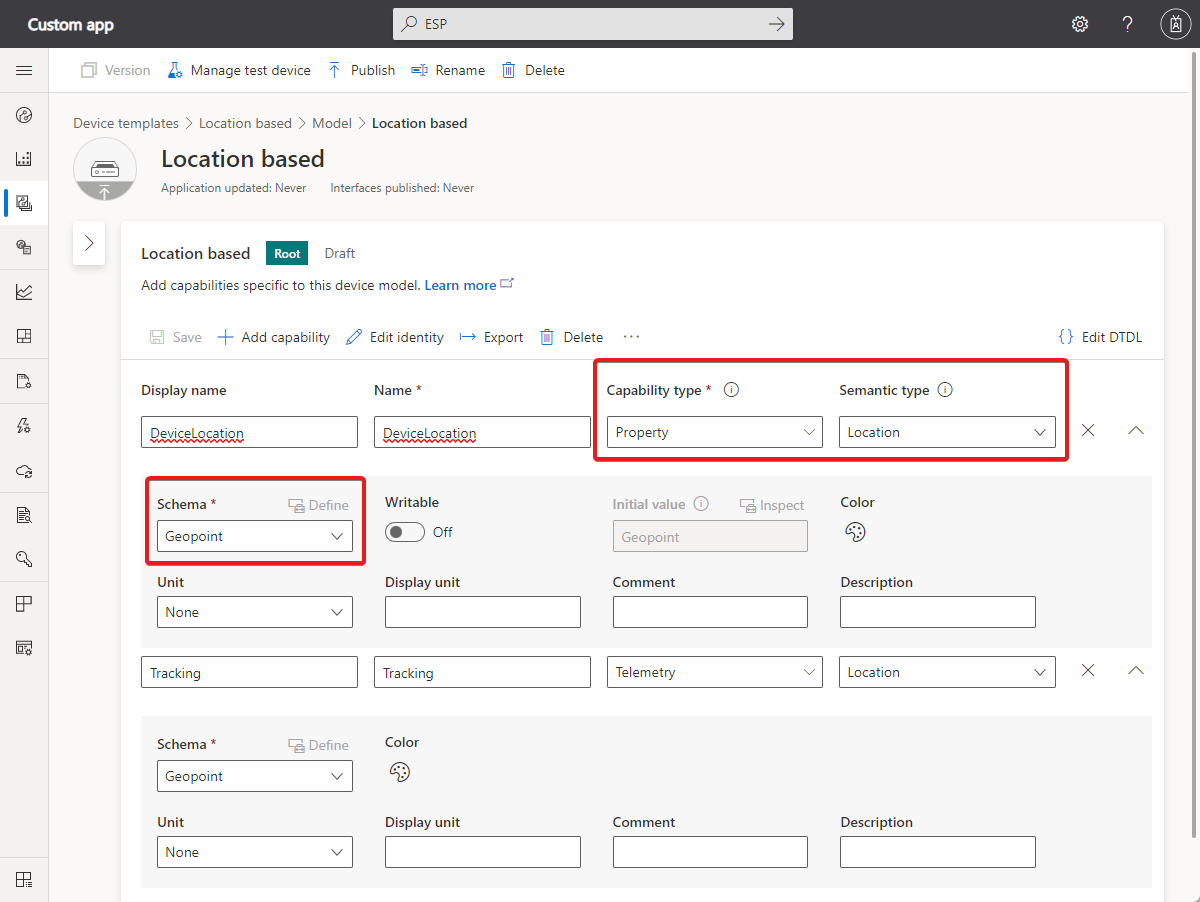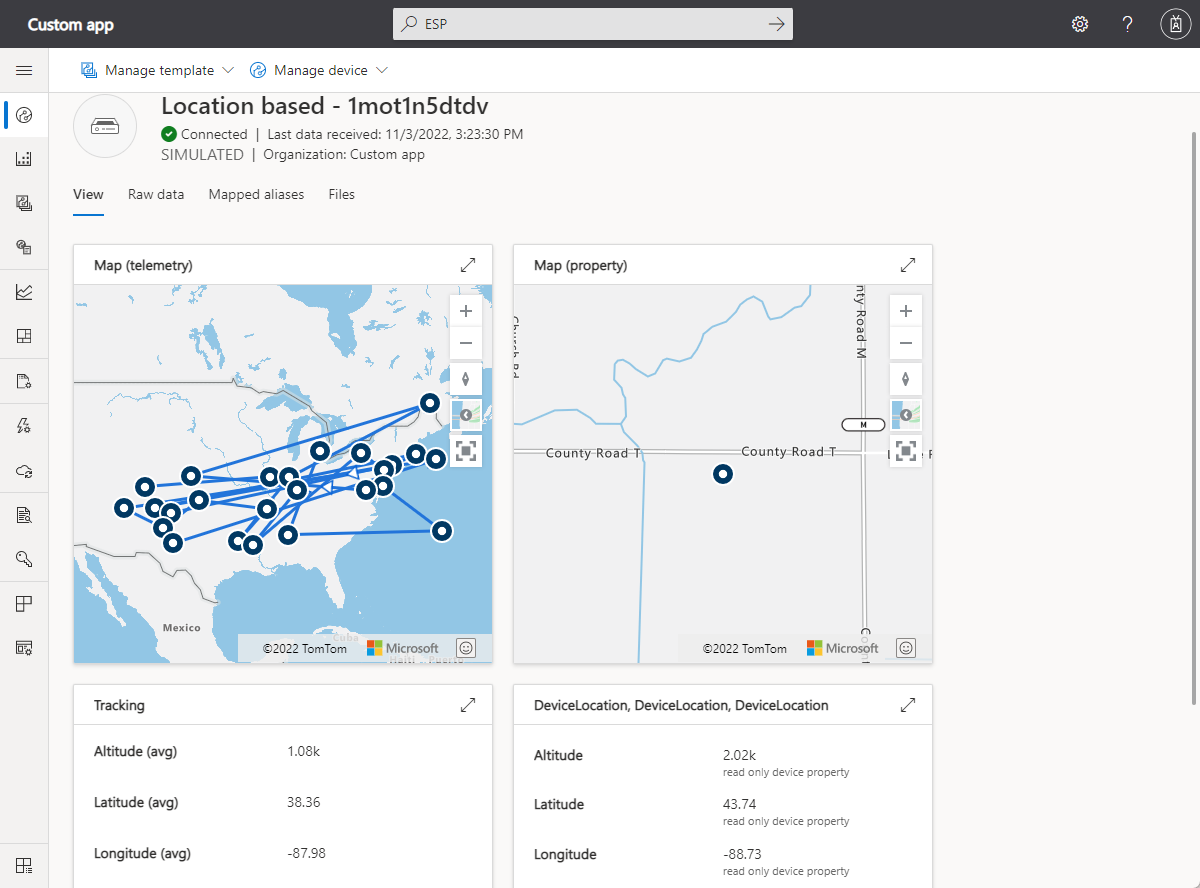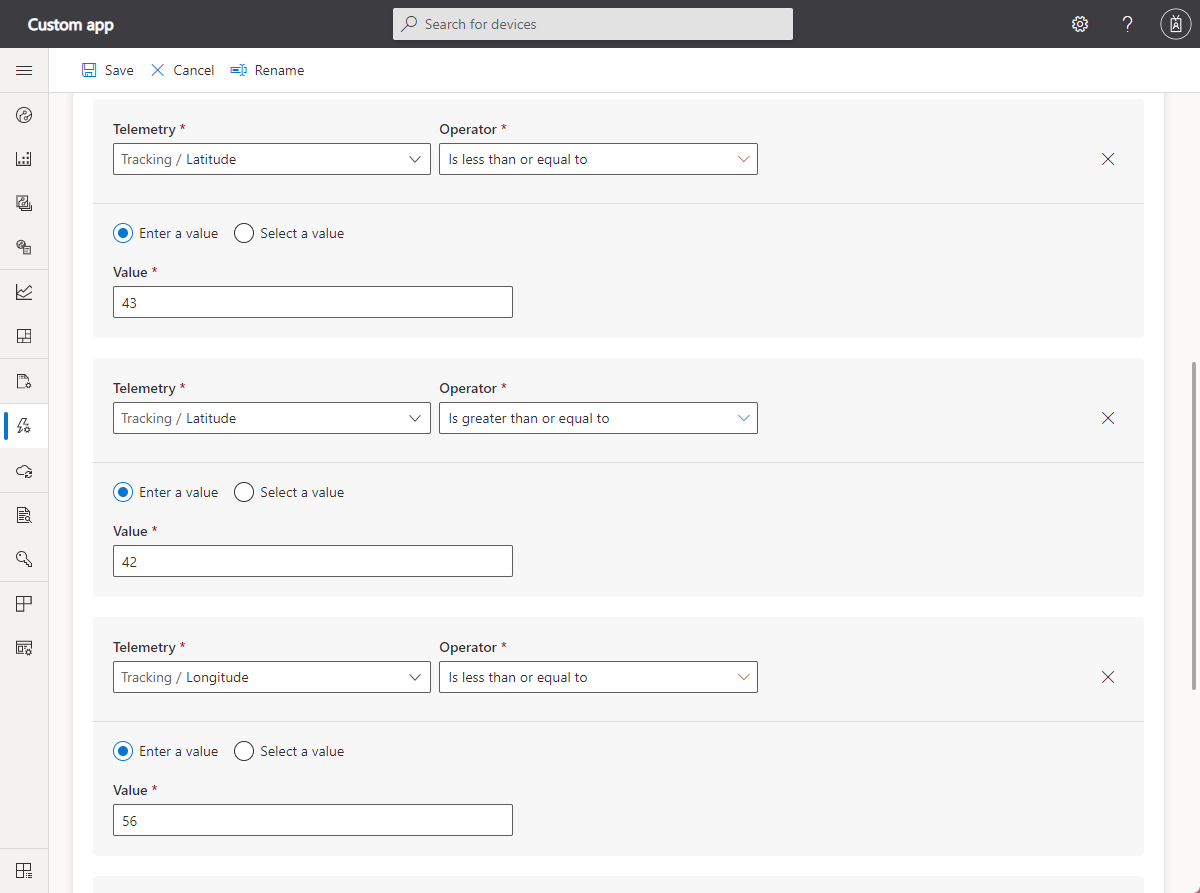你当前正在访问 Microsoft Azure Global Edition 技术文档网站。 如果需要访问由世纪互联运营的 Microsoft Azure 中国技术文档网站,请访问 https://docs.azure.cn。
本文介绍如何在 IoT Central 应用程序中使用位置数据。 连接到 IoT Central 的设备可以将位置数据作为遥测流发送,或使用设备属性来报告位置数据。
可以使用位置数据来:
- 在地图上绘制报告的位置。
- 在地图上绘制遥测位置历史记录。
- 创建地理围栏规则,以在设备进入或离开特定区域时通知作员。
向设备模板添加位置功能
以下屏幕截图显示了一个设备模板,其中包含使用位置数据的设备属性和遥测类型的示例。 定义使用 位置 语义类型和 地理位置 架构类型:
供参考,这些能力的 数字孪生定义语言(DTDL)v2 定义如下所示:
{
"@type": [
"Property",
"Location"
],
"displayName": {
"en": "DeviceLocation"
},
"name": "DeviceLocation",
"schema": "geopoint",
"writable": false
},
{
"@type": [
"Telemetry",
"Location"
],
"displayName": {
"en": "Tracking"
},
"name": "Tracking",
"schema": "geopoint"
}
注释
地理点架构类型不是 DTDL 规范的一部分。 IoT Central 目前支持 地理点 架构类型和 位置 语义类型以实现向后兼容性,请参阅 IoT Central 扩展。
从设备发送位置数据
当设备发送上一部分所示 DeviceLocation 属性的数据时,有效负载类似于以下 JSON 片段:
{
"DeviceLocation": {
"lat": 47.64263,
"lon": -122.13035,
"alt": 0
}
}
当设备发送上一部分中所示的跟踪遥测数据时,有效负载将与以下 JSON 代码片段类似:
{
"Tracking": {
"lat": 47.64263,
"lon": -122.13035,
"alt": 0
}
}
显示设备位置
可以在 IoT Central 应用程序中的多个位置显示位置数据。 例如,在与单个设备或仪表板相关联的视图上。
为设备创建视图时,可以选择在地图上绘制位置,或显示各个值:
可以将地图磁贴添加到仪表板,以绘制一个或多个设备的位置。 添加地图图块以显示位置遥测数据时,可以绘制一段时间内的位置,如上一个屏幕截图所示。
创建地理围栏规则
可以使用位置遥测创建一个地理围栏规则,该规则在设备进入或移出矩形区域时生成警报。 以下屏幕截图显示了一个规则,该规则使用四个条件来使用纬度和经度值定义矩形区域。 当设备进入矩形区域时,规则将生成电子邮件:
后续步骤
了解如何在 Azure IoT Central 应用程序中使用属性后,请参阅: